إذا كنت تريد تحرير نص صورة في ملف بامتداد .tiff ، فيجب عليك تحويله إلى مستند معالجة كلمات قابل للتحرير. سبب آخر للتحويل هو الحفاظ على توحيد جميع الملفات من حيث النوع والحجم ، لأن ملفات معالجة الكلمات عادةً تشغل مساحة أقل (حجم البايت) من ملفات الرسوم. بالإضافة إلى ذلك ، إذا تعذر فتح ملف صورة tiff بواسطة جميع المشاهدين المقصودين ، فقد تكون ملفات MS Word شائعة الاستخدام أكثر ملاءمة.
الخطوة 1
افتح ملف .tiff من برنامج الرسام. حدد "ملف" و "حفظ باسم". في مربع القائمة المنسدلة "حفظ في" ، حدد "سطح المكتب" كمكان لحفظ الملف. في المربع "حفظ بنوع" ، احفظه كملف بامتداد ".png". الخروج من الطلاء. (ملاحظة: يشير امتداد الملف ".png" إلى Portable (Public) Network Graphic)
فيديو اليوم
الخطوة 2
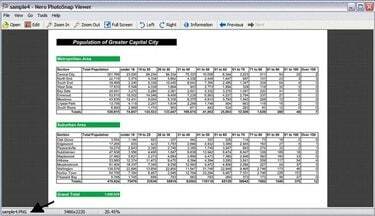
افتح المستند من سطح المكتب للتحقق من حفظه بالملحق الجديد.
الخطوه 3

انقر بزر الماوس الأيمن فوق ملف الامتداد .png الموجود على سطح المكتب. حدد "Covert To" ، "Microsoft Word Document."
الخطوة 4
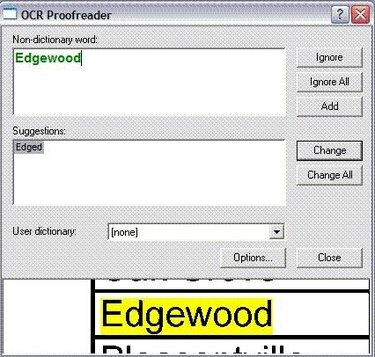
انقر فوق الكلمات التي لا يتعرف عليها برنامج OCR واختر إما من: "Ignore" أو "Ignore All" أو "Add" أو "Change" أو "Change All". عند الانتهاء ، "أغلق" من مربع حوار OCR.
الخطوة الخامسة
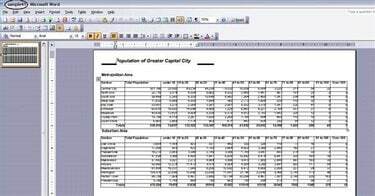
تحقق من المستند عن طريق عرضه للتوضيح. سيتم فتح برنامج Microsoft Word تلقائيًا باستخدام المستند الذي تم إنشاؤه حديثًا. (ملاحظة: بناءً على نوع برنامج التحويل لديك ، قد يعرض الملف الجديد الرقم "1" في نهاية الملف أو أي خصائص أخرى لفهرسة المستندات المحددة مسبقًا.)
الأشياء ستحتاج
الرسام أو برامج الرسومات الأخرى
برنامج المسح الضوئي OCR
برنامج معالجة Microsoft Office Word
تحذير
إذا كان أحد عناصر البرنامج التالية مفقودًا - إمكانيات الرسم ومعالجة النصوص ومسح النصوص - لديك فرص إجراء تحويل ناجح لملف صورة ووثيقة معالجة نصوص قابلة للتحرير ضئيلة لا أحد. ومع ذلك ، باستخدام برنامج OCR (التعرف الضوئي على الأحرف) عالي الجودة ، تزداد معدلات نجاح التحويل بشكل كبير.



